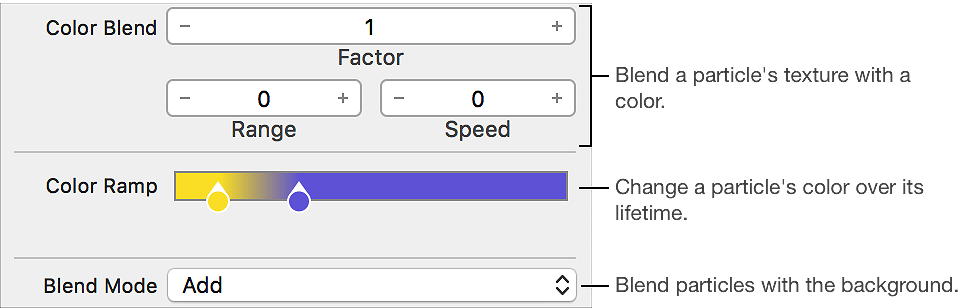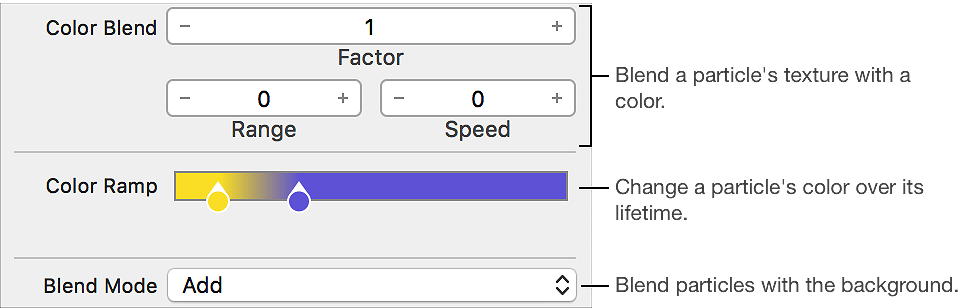SpriteKit パーティクルエミッタエディタ
粒子の色を変更
SpriteKit パーティクルエミッタエディタ を使用すると、寿命中を通じて粒子の色を変更し、粒子が他の画像とどのように溶け合うかを決定します。
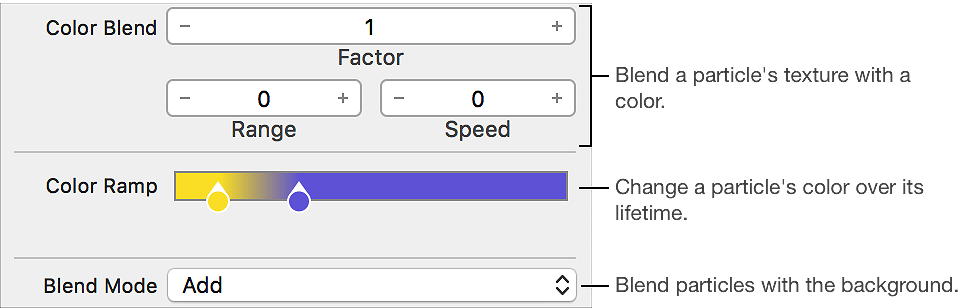
色ブレンド (Color Blend) フィールドは、粒子がその色をテクスチャ固有の色とブレンドする方法を制御します。
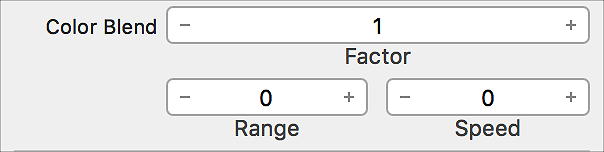
係数 (Factor:ブレンド係数の平均開始値。この値は、パーティクルエミッタの BlendFactor プロパティに対応しています。値の有効な間隔は 0.0 から 1.0 までです。その間隔の上または下の値は、下の場合は最小値 (0.0) に、上の場合は最大値 (1.0) にクランプされます。デフォルト値は 0.0 で、つまり、テクスチャはそのまま使用され、粒子の色は無視されます。それ以外の場合、テクスチャは色とブレンドされます。
範囲 (Range):各粒子の開始色ブレンドのランダムな分散を作成する 範囲値。この値は、パーティクルエミッタの particleColorBlendFactorRange プロパティに対応しています。
スピード (Speed):各粒子の色ブレンドを変更する率。1 秒あたりの変化で測定されます。この値は、パーティクルエミッタの particleColorBlendFactorSpeed プロパティに対応しています。
マイナス (—) またはプラス (+) ボタンをクリックするか、フィールドをダブルクリックして色ブレンド値を入力します。
- 色傾斜 (Color Ramp) フィールドを使用して、寿命全体を通して粒子の色を変更します。粒子の寿命中に、粒子に必要なだけ色を変更させることができます。粒子は、カラースライダー間の間隔に基づいて色を変更します。

新しいカラースライダーを色傾斜に追加します:色傾斜(Color Ramp) フィールドの任意の場所をクリックします。
すぐに色を変更する:2 つのカラースライダーを重ねて配置し、色傾斜上でそれらの間に空間がないようにします。
ブレンドモード (Blend Mode) フィールドでオプションを選択して、各粒子がアプリ内の他の画像とどのようにブレンドするかを決定します。この値は SKBlendMode 列挙型に対応します。デフォルト値は SKBlendModeAlpha です。

ブレンドモード ポップアップフィールドで、オプションの 1 つを選択します。
粒子の色は、粒子のアルファ値とテクスチャおよび色ブレンド状態を乗算した結果です。次に、粒子が表示される前に、粒子の色が親のフレームバッファとブレンドされます。
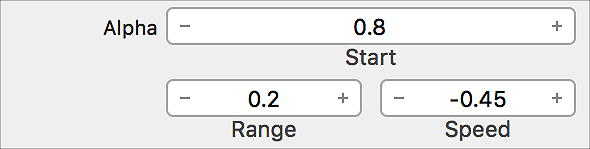
開始 (Start):各粒子に適用される平均開始透明度の値。この値は、パーティクルエミッタの particleAlpha プロパティに対応します。デフォルト値は 1.0 です。
範囲 (Range):粒子の開始アルファ値に 使用できるランダム値の範囲。この値は、パーティクルエミッタの particleAlphaRange プロパティに対応します。デフォルト値は 0.0 です。
速度 (Speed):アルファ値が変化する率。1 秒あたりの変化で測定されます。この値は、パーティクルエミッタの particleAlphaSpeed プロパティに対応しています。
マイナス (—) またはプラス (+) ボタンをクリックするか、フィールドをダブルクリックしてアルファ値を入力します。
以下も見よ
パーティクルエミッタの背景とテクスチャを変更する
粒子のライフサイクルを管理する
動きと物理反応を制御する
粒子のサイズと回転を調整する
カスタムシェーダーの割り当てと構成
SKEmitterNode
SpriteKit のドキュメントとリソース